shs是什么文件?Win7系统下shs文件怎么打开?
shs是什么文件?
SHS文件是一类特殊的OLE(ObjectLinkingandEmbedding,对象连接和嵌入)对象,可以由Word文档或Excel电子表格创建。通过选择文档中文本或图像的一块区域,然后拖放该区域到桌面上的某处,就可以创建一个Windows碎片对象,或称为SHS文件(此文件是不可读文件)。但是你可以用任何其它你想要的文件名重新命名SHS文件,或者拖放SHS对象到另一个文档(同样地,你可以剪切和粘贴)。shs文件一般为碎片文件,是不可读文件!我们可以用word软件来打开它。
shs文件怎么打开?
最近有Win7系统用户遇到一个shs文件,不知道该怎么打开它,用户使用记事本打开这个shs文件,但里面却是空白的,这让用户感到很苦恼。下面,我们就一起来看看Win7系统下打开shs格式文件的具体方法。
第一步、首先可以在桌面或文件夹右击鼠标,按序选择“新建-Microsoft Word文档”。
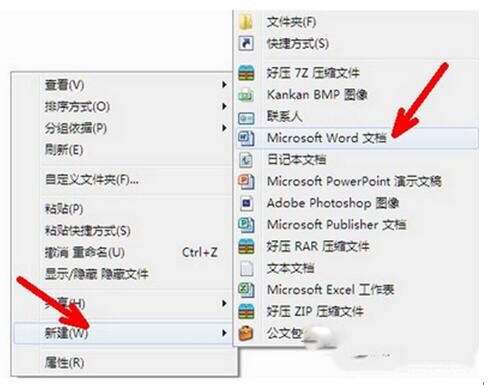
第二步、接着可以直接双击打开新建的word文档。

第三步、然后可以直接找到要打开的那个shs文件,并右击复制。
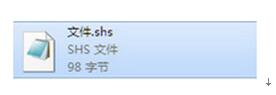
第四步、接着可以回到刚才打开的word文档中,点击“粘贴”选项。
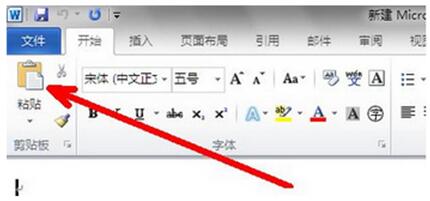
第五步、最后便可以看到shs格式文件的内容显示出来了。
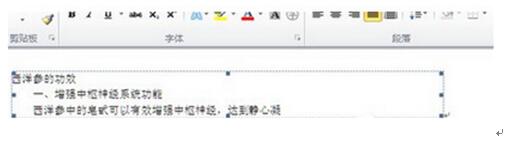
以上就是Win7系统下打开shs格式文件的方法,按照以上步骤操作下来,就可以轻松打开shs格式文件了。








 苏公网安备32032202000432
苏公网安备32032202000432